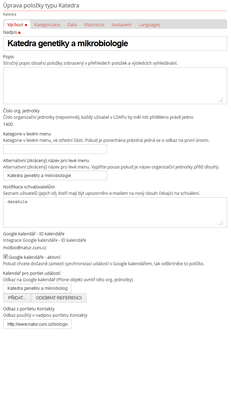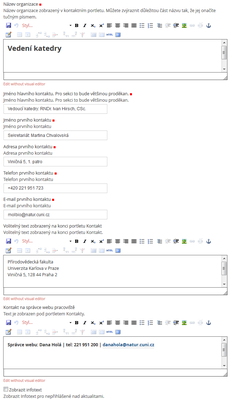Přidání a správa katedry / pracoviště
Objekt typu "Katedra" nebo "Pracoviště" je specifický druh složky, určený pro webovou prezentaci jednotlivých fakultních organizačních jednotek (sekcí, kateder, ústavů, oddělení a dalších pracovišť). Jsou to poměrně samostatné části portálu, které mají vlastní grafickou úpravu, popisky a kontaktní údaje, samostatný systém novinek a samostatně editovatelné ikony v hlavičce a bannery v levém sloupci. Objekty Katedra a Pracoviště může přidávat pouze správce portálu.
- Abyste mohli v portálu vytvořit novou katedru nebo pracoviště, musíte být přihlášen/a jménem a heslem a musíte mít zapnutý editační režim.
- Otevřete složku nadřízené organizační jednotky (sekce nebo fakulty), pod kterou vkládaná katedra/pracoviště patří.
- V editační listě označte položku "Přidat novou položku" a z rozbalovací nabídky vyberte objekt "Katedra" nebo "Pracoviště".
Objekt "Katedra" použijte pro katedru nebo ústav, objekt "Pracoviště" je určen pro všechny ostatní organizační jednotky (vedení fakulty, oddělení děkanátu, laboratoře, virtuální pracoviště atd.)
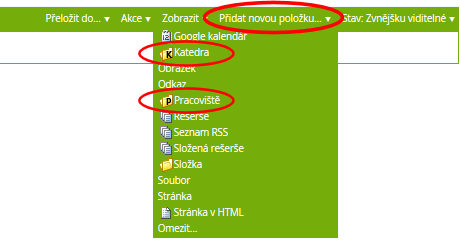
- Vyplňte položky zadávacího formuláře v záložce Výchozí:
- nadpis - název katedry / pracoviště (povinný údaj)
- popis - podrobnější popis pracoviště (nepovinný údaj, zobrazuje se v přehledech položek a ve výsledcích vyhledávání)
- číslo org. jednotky - oficiální číslo katedry / pracoviště (obsah tohoto pole může editovat jen správce portálu)
- kategorie v levém menu - název virtuální položky v hlavní navigaci, pod kterou má být pracoviště umístěno (vyplňuje se pouze u organizačních jednotek, které mají být v navigaci sdruženy pod stejnou položkou - např. děkanát nebo celofakultní pracoviště)
- alternativní (zkrácený) název pro levé menu - u pracovišť s dlouhým názvem je zde možné zadat zkrácený název, který se bude zobrazovat jen v navigaci v levém sloupci.
- notifikace schvalovatelům - sem můžete vyplnit loginy uživatelů, kterým se bude zasílat e-mailem upozornění v případě, že někdo požádá o zveřejnění jakékoliv informace na stránkách dané katedry / pracoviště.
- Google kalendář - ID kalendáře - zde se zobrazuje ID kalendáře pracoviště, do kterého se z portálu budou vkládat události typu "Co nás čeká". Použít je možné pouze Google kalendář, zřízený v doméně natur.cuni.cz (Změnit ID kalendáře může jen správce portálu).
- Google kalendáře - aktivní - je-li políčko zaškrtnuto, budou se události typu "Co nás čeká" z portálu vkládat do výše uvedeného kalendáře. Pokud nechcete události "Co nás čeká" vkládat do kalendáře, zrušte zaškrtnutí políčka.
- kalendář pro portlet událostí - zde můžete přidat odkaz na Google kalendář, který se zobrazí po kliknutí na ikonku kalendáře v nadpisu přehledu událostí v pravém sloupci úvodní stránky pracoviště (pokud žádný odkaz nezadáte, ikonka se u událostí nezobrazí).
- odkaz z portletu Kontakty - můžete vyplnit URL adresu, na kterou budou přesměrováni uživatelé, kteří kliknou na hlavičku portletu Kontakty v levém sloupci. Zpravidla by mělo jít o stránku s podrobnějšími kontakty pracoviště. Pokud položku nevyplníte, hlavička portletu nebude sloužit jako odkaz na podrobnější kontakty.
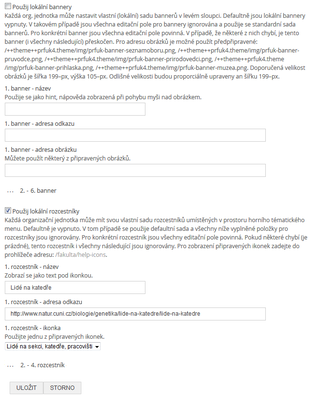
- název organizace - název katedry / pracoviště, který se zobrazí na začátku portletu Kontakty (povinný údaj).
- jméno hlavního kontaktu - označení kontaktní osoby (např. proděkan, vedoucí, sekretářka aj.) (povinný údaj).
- jméno prvního kontaktu - jméno kontaktní osoby (povinný údaj).
- adresa prvního kontaktu - adresa pracoviště kontaktní osoby (povinný údaj).
- telefon prvního kontaktu - telefon kontaktní osoby (povinný údaj).
- e-mail prvního kontaktu - e-mailová adresa kontaktní osoby (povinný údaj).
- volitelný text zobrazený na konci portletu Kontakty - formátovaný text, který se zobrazí na konci portletu Kontakty (mohou zde být uvedeny další kontaktní osoby a jiné informace).
- kontakt na správce webu pracoviště - zde by měl být uveden odkaz na správce webu dané katedry / pracoviště, který se zobrazí na konci portletu Kontakty.
- zobrazit infotext - pokud pracoviště zveřejňuje některé informace pro zaměstnance pouze interně, může se v přehledu aktualit zobrazovat nepřihlášeným zaměstnancům upozornění o tom, že interně zveřejněné informace uvidí až po přihlášení. Políčko zaškrtněne, pokud chcete, aby se toto upozornění zobrazovalo, jinak je ponechte nezaškrtnuté.
- použij lokální bannery - pod navigací v levém sloupci se zobrazují standardně nastavené celofakultní bannery. Pokud zaškrtnete tuto položku, celofakultní bannery se na pracovišti nezobrazí a místo nich můžete vytvořit vlastní sadu bannerů, kterých může být 0 až 6.
Pro zobrazování vlastních bannerů je třeba vyplnit u každého banneru trojici údajů:
1. název - zobrazuje se jako hint po najetí myší nad banner.
2. adresa odkazu - URL adresa stránky, na kterou budou uživatelé po kliknutí na banner přesměrováni.
3. adresa obrázku - URL adresa obrázkového souboru banneru (je možné použít předdefinované celofakultní obrázky, nebo libovolný vlastní obrázek s rozměry 199px x 105px (šířka x výška). Obrázky odlišné velikosti budou proporcionálně upraveny na šířku 199px.
URL směřující na fakultní web je vhodné zadávat v relativní formě (např: "/fakulta/cit/navody/plone/"), aby byla zajištěna funkčnost i na doméně "edit" a byl vždy použit správný protokol (https).
Vyplnění všech tří údajů je u bannerů povinné. Pokud některý z údajů chybí, bude takový banner i všechny po něm následující bannery ignorovány. - použij lokální rozcestníky - po zaškrtnutí tohoto políčka je možné definovat ikonové rozcestníky, tvořené maximálně čtyřmi ikonkami, umístěnými v prostoru horního menu pracoviště. Pokud políčko není zaškrtnuto, použijí se předdefinované ikonové rozcestníky s odkazy, které na daném pracovišti nemusí fungovat. Proto doporučujeme na všech pracovištích vytvořit vlastní sadu rozcestníků.
Pro zobrazování vlastních rozcestníků je třeba vyplnit u každého z nich trojici údajů:
1. název - tento název se zobrazuje pod ikonkou.
2. adresa odkazu - URL adresa stránky, na kterou budou uživatelé po kliknutí na ikonku přesměrováni.
3. ikonka - zobrazená ikonka (je možné použít pouze ikonky z předdefinované nabídky - viz: http://www.natur.cuni.cz/fakulta/help-icons).
URL směřující na fakultní web je vhodné zadávat v relativní formě (např: "/fakulta/cit/navody/plone/"), aby byla zajištěna funkčnost i na doméně "edit" a byl vždy použit správný protokol (https).
Vyplnění všech tří údajů je u ikonek povinné. Pokud některý z údajů chybí, bude tato ikonka i všechny po ní následující ikonky ignorovány.
- Vyplněnou složku katedry / pracoviště uložte tlačítkem na konci formuláře.
- Vytvořenou katedru / pracoviště zveřejněte
Složka nové katedry nebo pracoviště je vždy vytvořena jako "Nepřístupná". Aby byla viditelná, musíte ji zveřejnit pomocí rozbalovací nabídky "Stav" vpravo.
Katedry a pracoviště musí být vždy zveřejněny externě!

Další vlastnosti, ovlivňující chování katedry nebo pracoviště, můžete nastavit v záložkách Kategorizace, Data, Vlastnictví a Nastavení.
Akce dokumentů